Ajouter la prise en charge IPv6 pour le Peering privé à l’aide du Portail Azure
Cet article explique comment ajouter la prise en charge IPv6 pour se connecter via ExpressRoute à vos ressources dans Azure à l’aide du Portail Azure.
Notes
Certains aspects de l’expérience du portail sont encore en cours d’implémentation. Par conséquent, suivez l’ordre exact des étapes fournies dans ce document pour réussir à ajouter la prise en charge d’IPv6 via le portail. Plus précisément, veillez à créer votre réseau virtuel et sous-réseau ou à ajouter un espace d’adressage IPv6 à votre réseau virtuel existant et à GatewaySubnet avant de créer une passerelle de réseau virtuel dans le portail.
Connectez-vous au portail Azure.
Connectez-vous au Portail Azure depuis un navigateur Web.
Ajouter le peering privé IPv6 à votre circuit ExpressRoute
Créez un circuit ExpressRoute ou accédez au circuit existant que vous souhaitez modifier.
Sélectionnez la configuration de peering privé Azure.
Ajoutez un peering privé IPv6 à votre configuration de peering privé IPv4 existante en sélectionnant « Les deux » pour les sous-réseaux, ou activez uniquement le Peering privé IPv6 sur votre nouveau circuit en sélectionnant « IPv6 ». Indiquez une paire de sous-réseaux IPv6 /126 dont vous êtes propriétaire pour votre lien principal et vos liens secondaires. À partir de chacun de ces sous-réseaux, vous attribuez la première adresse IP utilisable à votre routeur. Microsoft utilise la deuxième IP utilisable pour son routeur. Enregistrez votre configuration de peering après avoir défini tous les paramètres.
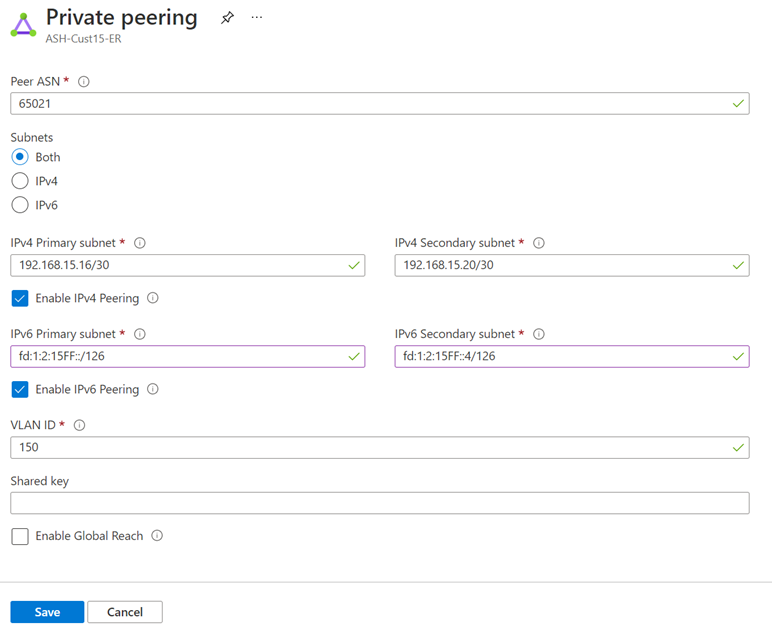
Une fois la configuration acceptée, vous devriez voir quelque chose de similaire à l’exemple suivant.
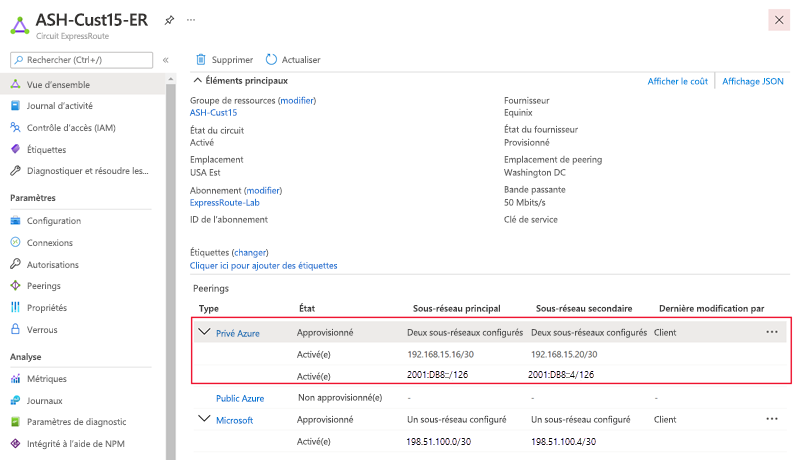
Mettre à jour votre connexion à un réseau virtuel existant
Suivez ces étapes si vous disposez d’un environnement de ressources Azure existant que vous souhaitez utiliser avec votre Peering privé IPv6.
Accédez au réseau virtuel auquel votre circuit ExpressRoute est connecté.
Accédez à l’onglet Espace d’adressage et ajoutez un espace d’adressage IPv6 à votre réseau virtuel. Enregistrez votre espace d’adressage.
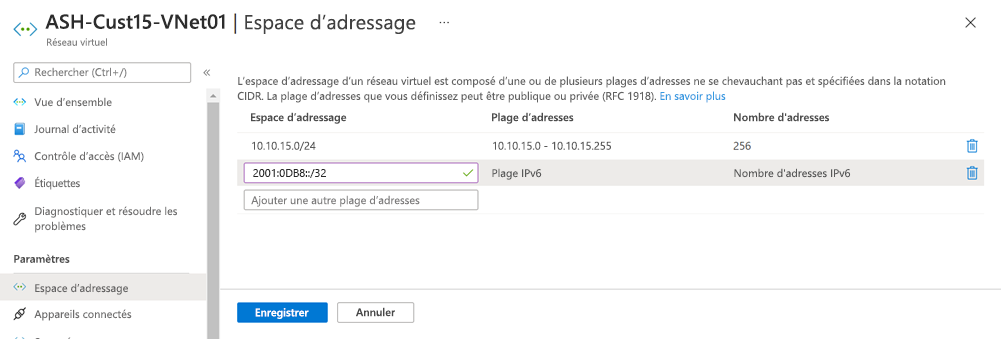
Accédez à l’onglet Sous-réseaux et sélectionnez GatewaySubnet. Cochez la case Ajouter un espace d’adressage IPv6 et indiquez un espace d’adressage IPv6 pour votre sous-réseau. Le sous-réseau IPv6 de la passerelle doit être /64 ou plus. Enregistrez votre configuration après avoir défini tous les paramètres.
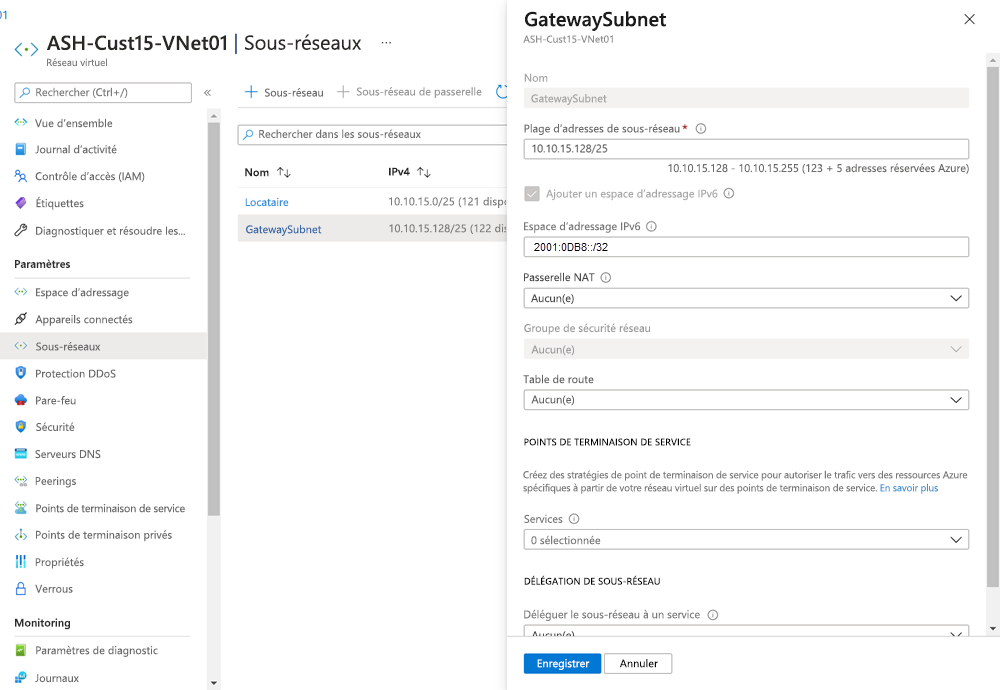
Si vous disposez d’une passerelle existante redondante dans une zone, exécutez la commande suivante dans PowerShell pour activer la connectivité IPv6 (notez que la prise en compte des changements peut prendre jusqu’à une heure). Sinon, créez la passerelle de réseau virtuel à l’aide d’une quelconque référence SKU et d’une adresse IP publique standard statique. Si vous envisagez d’utiliser FastPath, utilisez la référence UltraPerformance ou ErGw3AZ (notez que cette option n’est disponible que pour des circuits utilisant ExpressRoute Direct).
$gw = Get-AzVirtualNetworkGateway -Name "GatewayName" -ResourceGroupName "ExpressRouteResourceGroup" Set-AzVirtualNetworkGateway -VirtualNetworkGateway $gw
Notes
Si vous disposez déjà d’une passerelle qui n’est pas redondante interzone (c’est-à-dire qu’il s’agit d’un niveau tarifaire Standard, Haute performance ou Ultra-performance) et utilise une adresse IP publique de référence, vous devez supprimer et recréer la passerelle avec n’importe quelle SKU et une adresse IP publique statique standard.
Créer une connexion à un nouveau réseau virtuel
Suivez ces étapes si vous envisagez de vous connecter à un nouvel ensemble de ressources Azure à l’aide de votre Peering privé IPv6.
Créez un réseau virtuel à double pile avec l’espace d’adressage IPv4 et IPv6. Pour plus d’informations, consultez Créer un réseau virtuel.
Créez la passerelle de réseau virtuel à l’aide d’une quelconque référence SKU et d’une adresse IP publique standard statique. Si vous envisagez d’utiliser FastPath, utilisez la référence UltraPerformance ou ErGw3AZ (notez que cette option n’est disponible que pour des circuits utilisant ExpressRoute Direct). REMARQUE : utilisez les instructions relatives à PowerShell pour cette étape, car l’expérience avec le portail Azure est toujours en cours de développement.
Limites
Bien que la prise en charge d’IPV6 soit disponible pour les connexions à des déploiements dans des régions Azure globales, elle ne prend pas en charge les cas d’utilisation suivants :
- Connexions à des passerelles ExpressRoute existantes qui ne sont pas redondantes interzone. Les passerelles ExpressRoute nouvellement créées de n’importe quel niveau tarifaire (redondant interzone ou non) à l’aide d’une adresse IP statique standard peuvent être utilisées pour les connexions ExpressRoute à double pile
- Utiliser ExpressRoute avec Virtual WAN
- Utiliser ExpressRoute avec Serveur de routes
- FastPath avec circuits non ExpressRoute Direct
- FastPath avec circuits dans les emplacements de Peering suivants : Dubaï
- Coexistence avec passerelle VPN pour le trafic IPv6. Vous pouvez toujours configurer la coexistence avec la passerelle VPN dans un réseau virtuel à double pile, mais la passerelle VPN prend uniquement en charge le trafic IPv4.
- Il n’est pas possible de connecter une passerelle de réseau virtuel ExpressRoute double pile à un circuit ExpressRoute qui n’a activé IPv4 que sur le peering privé. IPv6 doit également être activé sur le circuit ExpressRoute. Vous devez également configurer IPv6 sur votre appareil CPE local.
Étapes suivantes
Pour résoudre des problèmes liés à ExpressRoute, consultez les articles suivants :